Как работает Auto-HDR на Xbox Series X | S (и как его отключить)
Гайд в разделе Интересное "Как работает Auto-HDR на Xbox Series X | S (и как его отключить)" содержит информацию, советы и подсказки, которые помогут изучить самые важные моменты и тонкости вопроса….
 Microsoft
Microsoft
Видео с расширенным динамическим диапазоном (HDR) меняет правила игры для фильмов, телепрограмм и видеоигр. Консоли Microsoft Xbox Series X и S поддерживают функцию Auto-HDR, которая обеспечивает визуализацию HDR в старых играх, которые не поддерживают ее явно. Но насколько это хорошо и нужно ли его использовать?
Как работает Auto-HDR
HDR-видео – это шаг вперед в технологии отображения. В нем используется более широкий диапазон цветов и яркие блики, чтобы создать более реалистичное и естественное изображение. Существует несколько конкурирующих форматов HDR, но Xbox Series X и S по умолчанию используют HDR10. (Поддержка Dolby Vision появится в будущем.)
Для отображения видео HDR вам также понадобится телевизор, который его поддерживает. Если вы купили телевизор в последние несколько лет, есть большая вероятность, что реализация Microsoft HDR будет работать нормально. Однако, если вы покупаете телевизор специально для игр, убедитесь, что HDR входит в ваш список обязательных функций.
Auto-HDR – это технология, разработанная Microsoft для семейства консолей Xbox Series. Он использует искусственный интеллект для преобразования источника стандартного динамического диапазона (SDR) в изображение HDR. Это стало возможным благодаря использованию Microsoft машинного обучения. Он обучает алгоритм Auto-HDR хорошо понимать, как должно выглядеть изображение.
 Microsoft
Microsoft
Эта функция в основном используется для добавления к SDR-изображению ярких моментов HDR. Например, солнце и другие источники прямого света будут заметно ярче, чем остальная часть изображения, как и в реальной жизни. Повышенная яркость также может сделать цвета ярче, создавая более яркое изображение.
Эта функция доступна в огромном количестве игр, включая оригинальные игры для Xbox и Xbox 360, а также игры для Xbox One, представленные в SDR. Игры, в которых уже реализован HDR, не зависят от Auto-HDR, поскольку они используют собственную реализацию «настоящего» HDR.
Калибровка Xbox First
Одним из наиболее важных аспектов хорошей презентации HDR является точно откалиброванный дисплей. Это сообщает консоли, на что способен ваш телевизор с точки зрения подсветки и уровней черного. К счастью, для этого есть приложение!
Во-первых, вы должны убедиться, что ваш телевизор находится в игровом режиме. Включив Xbox Series X или S, нажмите кнопку Xbox на контроллере. Затем с помощью кнопок на бампере выберите Питание и система & gt, Настройки & gt, Общие & gt, Настройки ТВ и дисплея. Оттуда выберите «Калибровать HDR для игр», чтобы начать процесс.
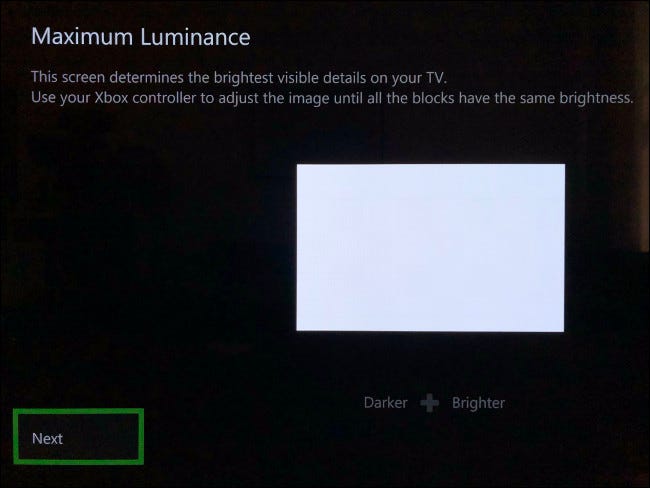
Следуйте инструкциям на экране, чтобы настроить шкалы, пока все не станет правильным. Если вы когда-нибудь переключитесь на другой телевизор или монитор, обязательно снова запустите калибровку HDR. Кроме того, если вы отрегулируете какие-либо настройки на телевизоре, например яркость или режим изображения, вы также можете снова запустить калибратор.
После калибровки телевизора пора запускать некоторые игры!
Как работает Auto-HDR?
Во время нашего тестирования Auto-HDR в целом работал хорошо. Некоторые игры работали лучше, чем другие, но ничто из того, что мы встретили, не заставило нас задуматься об отключении этой функции. Однако ваш опыт может варьироваться в зависимости от того, какую игру вы играете.
Как правило, изображение было резче и контрастнее. Удивительно, но Auto-HDR не страдает слишком многими проблемами «поддельного HDR», которые часто встречаются на телевизорах. Вы можете получить странного игрового персонажа со слишком сильно светящимися глазами или слишком ярким элементом пользовательского интерфейса (UI).
Джеффри Грабб из Games Beat (см. Видео ниже) и Адам Fairclough из YouTube-канала HDTVTest показал, что в большинстве игр максимальная яркость составляет 1000 нит. Этот уровень яркости соответствует тому, что может воспроизвести большинство современных телевизоров. Это также то, что Microsoft всегда может исправить в будущем, поскольку дисплеи станут еще ярче.
Если ваш телевизор не может достичь максимальной яркости в 1000 нит, изображение будет преобразовано в тон. не превышает возможностей вашего дисплея. Вы не упустите много деталей, если у вас есть старый телевизор или OLED, поскольку ни один из них не достигает такой же пиковой яркости, как новейшие светодиоды и ЖК-дисплеи.
Благодаря этой функции почти все старые игры выглядят лучше, поэтому Microsoft по умолчанию включила Auto-HDR. Однако компания отключила эту функцию в играх, которые не подходили для этой технологии. Этих игр немного, но они включают в себя некоторые классические игры, например Fallout: New Vegas.
Если у вас возникли проблемы с отображением игры, сначала внесите изменения на системном уровне в HDR. приложение калибровки, чтобы убедиться, что все настроено правильно. Регулировка гаммы в игре может вызвать дополнительные проблемы, поэтому лучше оставить это в крайнем случае.
В некоторых случаях Auto-HDR действительно меняет ситуацию. В сочетании с повышением разрешения и стабильной частотой кадров, добавленная привлекательность, контрастность и пиковая яркость делают просмотр гораздо более приятным. Это даже делает некоторые игры, выпущенные 15 лет назад, современными.
Это не для всех, однако, если вам это сложно, вы всегда можете отключить эту функцию на системном уровне.
Как отключить Auto-HDR
Если вы не используете Вам не нравится эффект Auto-HDR, или у вас возникли проблемы с конкретной игрой, вы можете отключить его. К сожалению, это невозможно сделать для каждой отдельной игры, поэтому не забудьте включить ее снова, прежде чем начинать играть во что-нибудь еще.
Чтобы отключить Auto-HDR, включите консоль, а затем нажмите кнопку Xbox на геймпаде. Выберите “Питание и система” & gt, “Настройки” & gt, “Общие” & gt, “Параметры ТВ и дисплея” & gt, “Режимы видео” и затем снимите флажок “Авто HDR”.
Для внесения изменений вам придется перезапустить все запущенные игры. чтобы вступить в силу.
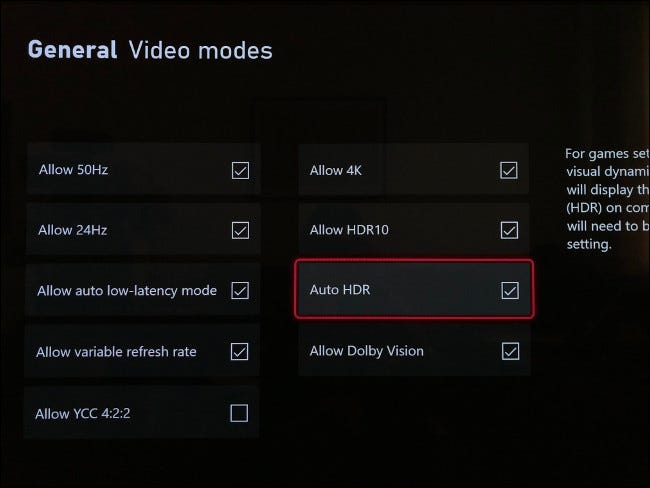
Вы также можете сделать это, если предпочитаете играть в игру в исходном, неизмененном состоянии. Если вы обнаружите, что определенные моменты (например, элементы пользовательского интерфейса), которые выделяются больше, чем должны, отвлекают, отключение Auto-HDR также исправит это.
Вдыхание новой жизни в старые игры
Auto-HDR – это потрясающая функция. при запуске, чтобы помочь Series X и S идти в ногу со временем в то время, когда новые игры не имеют большого значения. Если у вас уже есть библиотека игр для Xbox или вы только начинаете использовать Game Pass, Auto-HDR применяет приветственный слой краски следующего поколения к более старым играм.
Хотите знать, какая консоль Xbox вам подходит? Обязательно ознакомьтесь с нашим сравнением.
